Excelはデータの処理と分析に欠かせないツールです。このプログラムを使用する際は、効率よく作業できるようにユーザーインターフェースを理解しておくことが重要です。このガイドでは、Excelのユーザーインターフェースのさまざまな部分をステップバイステップで解説するので、今後のプロジェクトやレッスンの準備が整います。
主要なポイント
- Excelのユーザーインターフェースには、クイックアクセスツールバー、リボン、ステータスバーがあります。
- 保存や元に戻すなどの重要な機能は、クイックアクセスツールバーにあります。
- リボンのタブは、選択したタブに応じた異なるオプションを提供します。
ステップバイステップガイド
1. Excelの起動とインターフェースの認識
Excelを起動すると、画面にさまざまなオプションが表示されます。「新規」をクリックして空白のドキュメントを作成します。
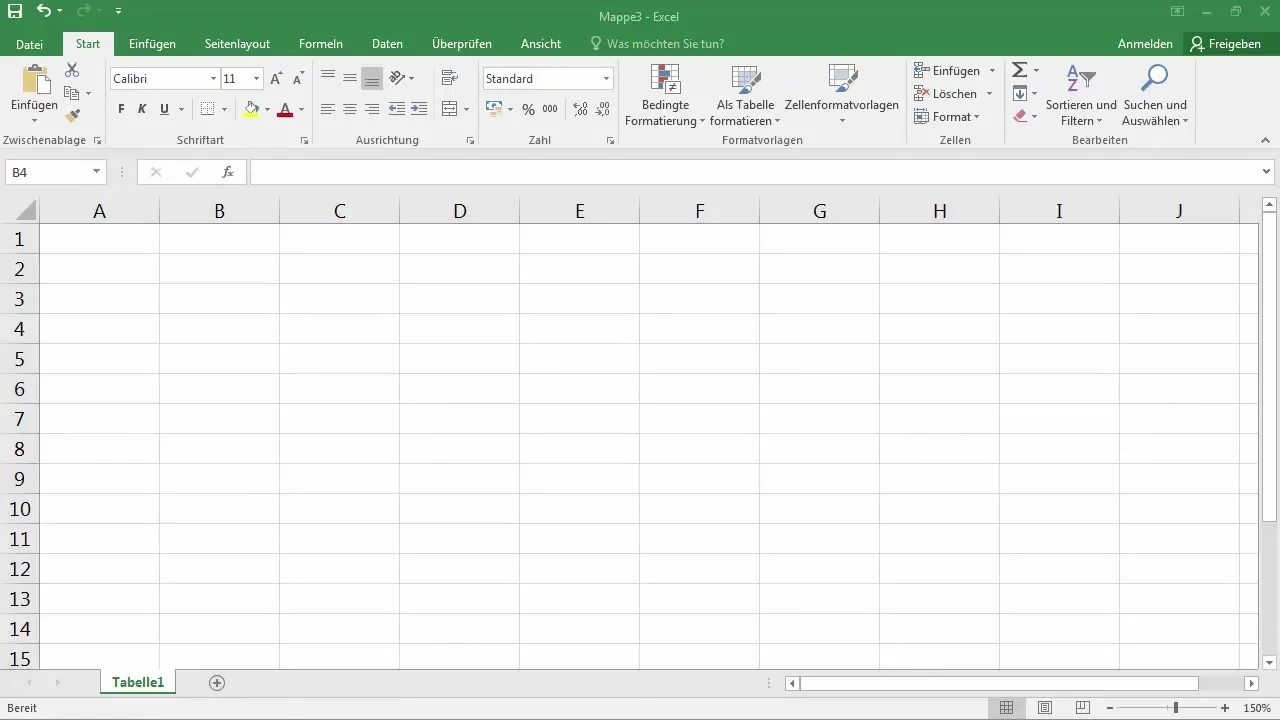
これで、作業を開始する準備が整った空白のワークブックが目の前にあります。画面の右下隅にはズーム設定があり、ワークブックを拡大または縮小することができます。
2. クイックアクセスツールバーの利用
クイックアクセスツールバーは左上隅にあり、保存や元に戻すといった重要な機能を利用することができます。ディスクアイコンをクリックすると、ドキュメントを保存できます。何かを元に戻したい場合は、ツールバーの対応するボタンをクリックするか、ショートカットキーのCtrl + Zを使用できます。
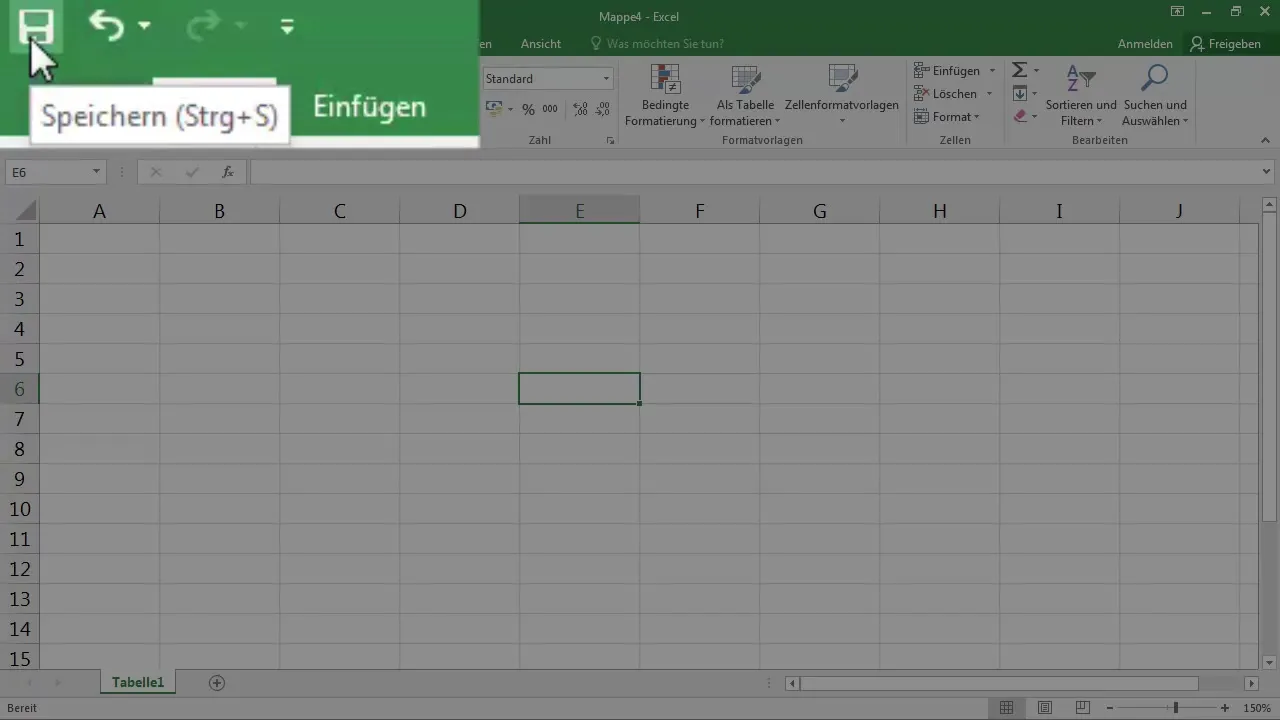
3. タイトルバーとサインイン機能の概要
Excelのインターフェースの中央上部にはタイトルバーがあり、現在のファイル名が表示されます。ここにはOffice 365にサインインするオプションや、ドキュメントを共有するためのオプションもあります。
4. リボンの理解
リボンには「ファイル」、「ホーム」、「挿入」などのさまざまなタブがあります。これらのタブの1つをクリックすると、その内容が変更され、プロジェクトで利用できるさまざまなオプションが表示されます。必要に応じて、リボンを隠してスペースを作ることもできます。
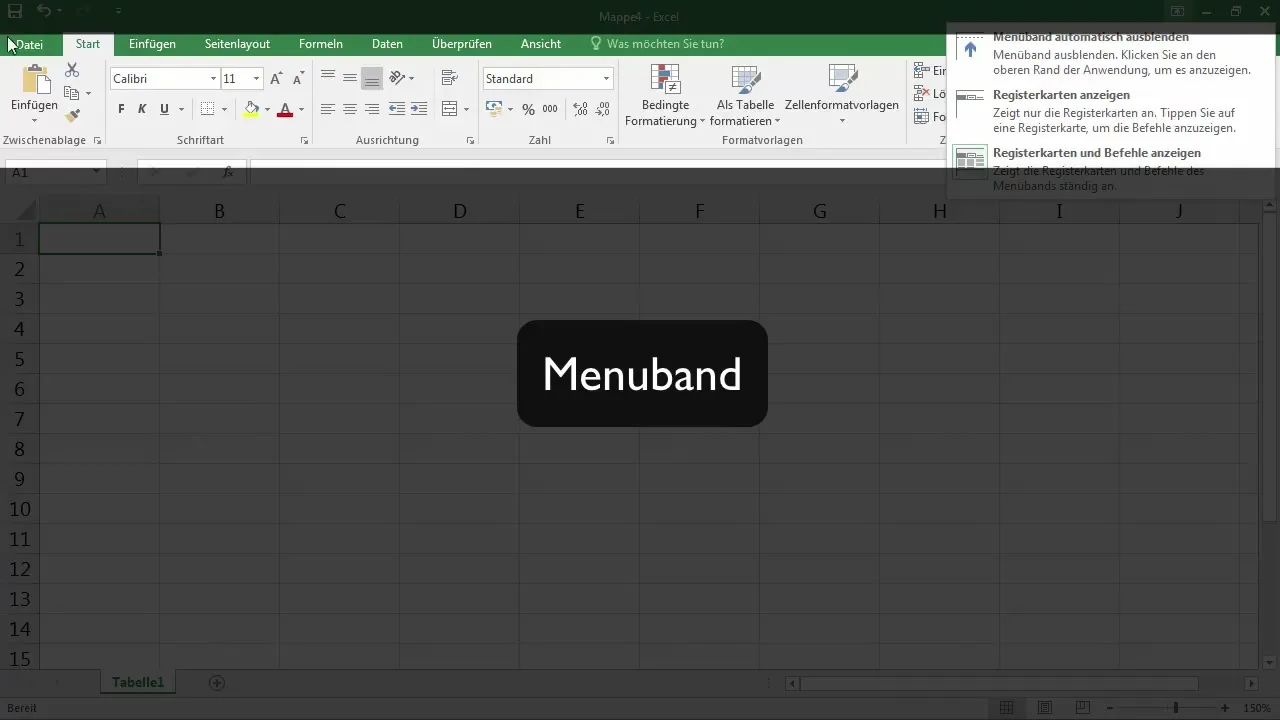
5. リボン内のタブを利用する
リボンで選択したタブに応じて、異なるグループの機能が利用できます。たとえば、「ホーム」グループにはフォント、配置、セルの形式に関するオプションがあります。これらのグループは、ワークブック内のさまざまな要素を扱うのを簡単にしてくれます。
6. ワークシート名とステータスバー
Excelのインターフェースの下部に、ワークシート名が表示されています。また、新しいシートを作成することもできます。最下部のステータスバーは、Excelの現在の状態を知らせてくれます。たとえば、保存や計算プロセスが実行中であるかどうかを示します。
7. ビューモードとズームスライダー
Excelアプリケーションの右下にビュー設定があります。通常ビュー、ページレイアウト、改ページプレビューの間で切り替えることができます。また、ズームスライダーもここにあり、ワークブックのズームレベルを調整できます。
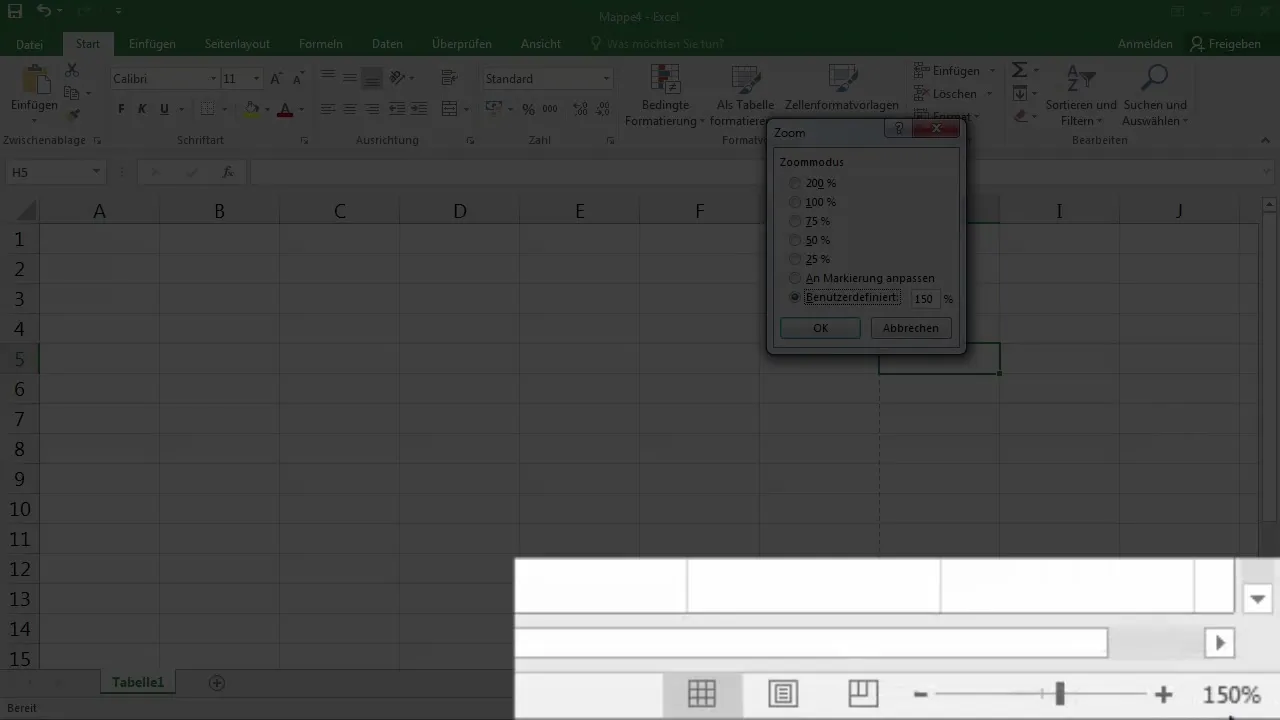
8. 編集バーと数式機能
アプリケーションの中央部分には編集バーがあり、現在アクティブなセル内の内容を表示します。ここでデータを入力したり、数式を挿入したりすることができます。また、リボンには「数式」タブにさまざまな機能が用意されており、効率よく作業するのに役立ちます。
まとめ - Excelの基本 - 初心者のためのユーザーインターフェースの導入
Excelのユーザーインターフェースは構造化されており、データを効率的に処理できます。クイックアクセスツールバーからリボン、ステータスバーまで、すべての機能が明確に配置されています。これらの要素をよりよく理解することで、Excelでの作業が大幅に簡素化されます。
よくある質問
Excelを起動して新しいドキュメントを作成するにはどうすればよいですか?Excelを起動し、「新規」をクリックして空白のドキュメントを作成します。
Excelのズーム設定はどこにありますか?ズーム設定はExcelのインターフェースの右下隅にあります。
クイックアクセスツールバーとは何ですか?クイックアクセスツールバーは、上部左隅にあるエリアで、保存や元に戻すなどの重要な機能を提供します。
リボンを隠すにはどうすればよいですか?上部の該当ボタンをクリックすることでリボンを隠し、再度クリックすることで再表示できます。
ステータスバーは何のためにありますか?ステータスバーは、Excelで行われている保存や計算などのプロセスについて教えてくれます。


